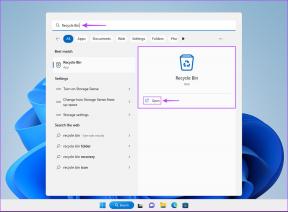Cosa succede quando elimini le foto da Google Foto
Varie / / November 29, 2021
Se usi l'app della galleria sul tuo telefono senza il servizio di archiviazione cloud, le cose sono abbastanza facili. Queste app mostrano le foto disponibili sul tuo telefono. Pertanto, qualsiasi azione su quelle foto sarà limitata solo a loro. Non è il caso di Google Foto. Se elimini una foto da essa, i risultati variano a seconda di molti fattori. In questo post, ti diremo cosa succede dopo aver eliminato un'immagine da Google Foto.

L'eliminazione delle foto è un'attività comune sugli smartphone. E non dovrebbe essere complicato. Purtroppo, quando si tratta di Google Foto o di qualsiasi altro servizio cloud, le cose diventano un po' drammatiche. Nel caso tu stia pensando di eliminare foto da Google Foto, scopri cosa succede così facendo su Android, iPhone e web.
Controlliamo i risultati. Ma prima di approfondire, è importante capire come funziona Google Foto.
Come vengono archiviate le foto in Google Foto
L'app Google Foto su Android e iOS funziona come una tipica app di galleria mostrandoti le foto sul tuo telefono. Ma devi essere consapevole che funge anche da servizio di archiviazione di foto. Quando il servizio è abilitato, viene eseguito il backup delle immagini dal telefono nel cloud. Ora ci sono due copie: dispositivo e copia cloud.
Per risparmiare spazio sul telefono, puoi eliminare manualmente la copia del dispositivo utilizzando l'opzione Elimina dal dispositivo oppure usa Libera spazio di archiviazione opzione. L'utilizzo di entrambi rimuoverà la copia del dispositivo ma manterrà le foto e i video al sicuro nel cloud di Google Foto. Puoi comunque accedere alla copia cloud tramite l'app Foto.


Per utilizzare Google Foto come servizio di archiviazione di foto, devi abilitare un'impostazione chiamata Backup e sincronizzazione nell'app Google Foto.

Il suo nome è fuorviante. Questo perché abilita o disabilita solo la funzione di backup delle foto dal telefono al cloud. Quindi, quando abilitato, salva le tue foto su Google Foto e, quando disabilitato, non vengono salvate nel cloud. Questo è il suo unico lavoro. Non ha nulla a che fare con la sincronizzazione, che è abilitata in background.
Quindi, nel caso in cui aggiungi immagini a Google Foto sul Web o da un altro telefono, lo faranno appaiono automaticamente nelle app mobili di Google Foto sia su Android che su iOS anche se Backup e sincronizzazione è Disabilitato. Tali foto non occuperanno nessuna spazio di archiviazione sul tuo telefono perché sono archiviati nel cloud. Vedi solo la versione cloud. Puoi, tuttavia, scaricarli sul tuo telefono utilizzando il pulsante Salva su dispositivo accessibile scorrendo verso l'alto sulla foto. In questo modo, avrai due copie: una sul telefono e una sul cloud.

Ora che conosci le basi di Google Foto, vediamo i postumi dell'eliminazione delle foto da esso.
Anche su Guiding Tech
Cosa succede quando elimini le foto dall'app Google Foto su Android e iOS
Per cominciare, Google fornisce due diversi pulsanti di eliminazione nell'app Foto. Un pulsante rappresentato dall'icona Elimina rimuove la foto dal telefono, dall'account Google e da tutti i dispositivi collegati. Puoi accedervi nella parte inferiore della foto o in alto quando selezioni più foto.

Il secondo pulsante che dice "Elimina dal dispositivo" rimuove le foto solo dal telefono. Viene visualizzato quando la foto è stata archiviata sul cloud di Google Foto. Puoi accedervi scorrendo verso l'alto sulla foto o toccando l'icona a tre punti della foto.

Si potrebbe pensare che l'impostazione Backup e sincronizzazione svolga un ruolo importante durante l'eliminazione delle foto. Ma tecnicamente, l'impostazione non ha nulla a che fare con l'eliminazione delle foto. Dipende dalla posizione delle tue foto, se le foto vengono salvate sul tuo dispositivo, sul cloud o in entrambi i luoghi. Ma per motivi di comprensione, abbiamo suddiviso i casi in base all'impostazione Backup e sincronizzazione.
Verifichiamo i vari casi.
Caso 1: quando il backup e la sincronizzazione sono disattivati
Se Backup e sincronizzazione è attualmente disattivato, se elimini una foto, il risultato dipenderà dalla posizione di archiviazione della foto, ovvero da dove viene salvata la foto: cloud o telefono.
Caso A: foto non sottoposta a backup
Sia su Android che su iOS, se il backup della foto non è stato eseguito sul cloud (dato che il backup è disattivato), verrà mostrata solo l'icona di eliminazione e non l'opzione Elimina dal dispositivo.
Su Android, l'eliminazione di tali foto le rimuoverà solo dal telefono. Quindi non sarai in grado di visualizzarli né in Google Foto né altre app della galleria.
Anche su iOS, le foto verranno eliminate solo dal telefono e non potrai accedervi in Apple Photos. Nel caso in cui le foto di iCloud siano attive, verranno rimosse anche da iCloud.

Caso B: foto salvate su Google Foto
Se il backup delle foto è stato eseguito su Google Foto e, in seguito, hai disattivato l'impostazione Backup e sincronizzazione, otterrai due pulsanti di eliminazione come menzionato sopra.
Ora, quando fai clic sulla normale icona di eliminazione su Android, ti verrà mostrato un pop-up che l'immagine verrà eliminata da tutti i dispositivi su Android. Quando lo accetti, la foto verrà rimossa dal tuo telefono e dal tuo account Google. Quindi, non puoi visualizzarlo anche dalle altre app della galleria.


Su iOS, toccando la normale icona di eliminazione, la foto verrà rimossa dal telefono, dall'account Google e da iCloud.

Tuttavia, se scegli Elimina dal dispositivo su Android, solo la copia del dispositivo verrà eliminata su Android. Quindi non puoi accedervi dalle altre app della galleria. Poiché la copia cloud di Google Foto rimane intatta, continuerà a essere visualizzata nell'app Google Foto.

Su iOS, l'utilizzo dell'opzione Elimina dal dispositivo lo eliminerà dal telefono, che a sua volta eliminerà la copia iCloud, se abilitata. La copia di Google non verrà eliminata.
Anche su Guiding Tech
Come sapere se è stato eseguito il backup della foto o meno?
Cerca il simbolo della nuvola sulla foto in alto per verificare se la foto è stata salvata su Google Foto o meno. Se viene visualizzato, la foto non è ancora stata salvata. Se non viene visualizzato, significa che la foto è stata salvata nel cloud.

Caso 2: quando Backup e sincronizzazione sono attivi
Quando Backup e sincronizzazione è attivo, significa che tutte le foto disponibili sul telefono vengono archiviate nel cloud. Quindi, vedrai entrambe le opzioni di eliminazione. Il risultato è simile al caso B menzionato sopra.
Cioè, se usi l'icona di eliminazione, verrà rimossa sia dal tuo telefono che dall'account Google. Ma se scegli Elimina dal dispositivo, verrà eliminata solo la copia del dispositivo. Su iOS, in entrambi i casi, viene eliminata anche la copia di iPhone e iCloud (se abilitata).
Caso speciale: cosa succede alle foto sincronizzate da altri dispositivi
Come accennato in precedenza, l'app Google Foto mostra automaticamente le foto sincronizzate sul telefono indipendentemente dal fatto che Backup e sincronizzazione siano attivi o meno. Quelle foto non occupano spazio di archiviazione sul telefono. Puoi salvarli sul telefono utilizzando l'opzione Salva su dispositivo.

Hai solo un modo per eliminare tali foto. E questo è premendo il pulsante Elimina. Quando lo fai, le foto verranno rimosse dal tuo account Google e da altri dispositivi collegati. Se li salvi sul telefono, otterrai queste due opzioni di eliminazione. E poi, i due casi precedenti entreranno in azione.
Cosa succede quando elimini le immagini da Google Foto sul Web
Le cose sono diverse quando elimini le foto dal versione web di Google Foto. Dipende se la foto è salvata o meno sul telefono.
Caso 1: Copia Web
Se le foto sono state aggiunte direttamente al sito Web di Google Foto o facevano parte di Google Foto dal telefono precedente, l'eliminazione di tali foto le rimuoverà solo dal tuo account Google. Ora, come accennato in precedenza, tutto ciò che è già disponibile in Google Foto viene visualizzato sul tuo telefono, quindi l'eliminazione sul Web ne impedirà la visualizzazione sul tuo telefono (sia Android che iOS).

Caso 2: foto salvate sul telefono e nel cloud
Su un telefono Android, se una foto è salvata sul telefono e in Google Foto, i risultati dell'eliminazione sul Web dipendono dall'attivazione o meno di Backup e sincronizzazione.
Se è attivo, la foto verrà rimossa sia dal tuo account Google che dal telefono. Ciò significa che il cloud e le copie del dispositivo vengono eliminati. Se è disattivato, viene rimossa solo la copia cloud. Le foto sono ancora accessibili sul telefono. E se abiliti Backup e sincronizzazione in futuro, la foto verrà nuovamente pubblicata sul cloud di Google Foto.
Su iOS, viene eliminata solo la copia cloud di Google Foto. La copia telefonica rimane in entrambi i casi. Tuttavia, se Backup e sincronizzazione è disabilitato, non vedrai tali foto nell'app Google Foto. Ma è ancora possibile accedervi tramite altre app della galleria o l'app Foto di Apple.
Hai cancellato accidentalmente le foto?
Se qualcosa va storto o elimini accidentalmente alcune foto, puoi ripristinarle dal Cartella Cestino o Bin di Google Foto entro 60 giorni dalla loro cancellazione.
Per accedere al Cestino dalle app mobili, apri l'app Google Foto e tocca l'icona a tre barre in alto. Seleziona Cestino. Scegli le foto che vuoi restituire e quindi tocca Ripristina.


Sul Web di Google Foto, fai clic sull'icona a tre barre nell'angolo in alto a sinistra e seleziona Cestino.


Anche su Guiding Tech
Hai bisogno di un modo semplice
Google Foto combinato con Apple Foto può far impazzire chiunque. Questo perché il loro lavoro è troppo complicato. Penso che anche Google abbia perso la trama. Ad ogni modo, poiché le cose continuano a cambiare, suggeriamo di eliminare solo alcune foto all'inizio. Quindi controlla se le cose di cui sopra sono vere. Se lo fa, puoi andare ed eliminare gli altri.
Ma vorrei che Google introducesse un modo semplice per sapere cosa succede eliminando le immagini su Google Foto.
Prossimo: Eliminare le foto non sembra abbastanza? Vuoi rimuovere l'app Google Foto? Scopri cosa succede facendo così dal link indicato.